
Qualsiasi utente Windows conosce molto bene il programma Verniciatura, un software per disegnare e modificare immagini in due dimensioni. Questo strumento si è evoluto con ogni nuova versione del sistema operativo Windows fino alla comparsa di Vernice 3D su Windows 10. Con ciò è iniziata una nuova storia.
Il grande salto che ha portato la comparsa di Paint 3D è la possibilità di eseguire le stesse operazioni consentite da Paint, solo con oggetti tridimensionali. Tra le altre cose, gli utenti possono ruotare gli oggetti o regolarne la posizione in tutte e tre le dimensioni.
Attualmente, Paint 3D fa parte di pacchetto tridimensionale progettato da Windows insieme al visualizzatore di realtà mista Vista 3D, Holograms e 3D Builder.
Paint 3D è il sostituto di Paint? Quando è stato lanciato nel 2016, tutto indicava che sarebbe andata così. Infatti, molte delle funzioni di base di questo programma sono state incluse nella versione 3D: forme, pennelli, testo, tela... A tutte queste possibilità, Paint 3D ne ha aggiunte alcune nuove.

Ovviamente, Paint 3D è "più" di Paint, poiché può fare quasi tutto ciò che Paint XNUMXD può fare, inoltre può dipingere, trasformare, modellare e condividere oggetti tridimensionali. Tutto attraverso una gestione molto semplice e intuitiva.
È vero che, con l'avvento di Paint in tre dimensioni, Microsoft ha preso seriamente in considerazione Il ritiro definitivo di Paint. Tuttavia, gli sviluppatori Microsoft alla fine decisero che entrambi gli strumenti potevano coesistere, avendo cura che le loro utilità fossero perfettamente definite e separate.
Strumenti principali di Paint 3D
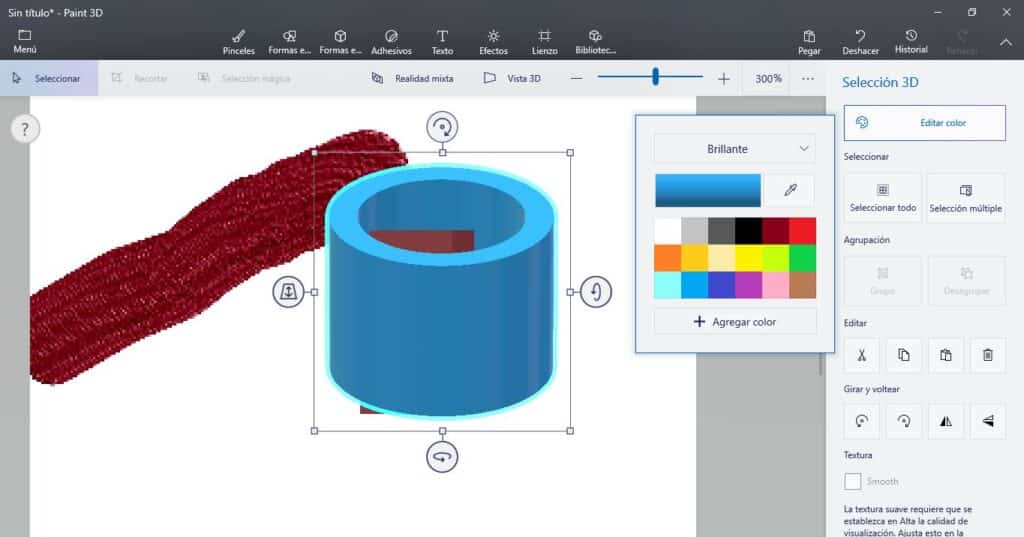
Molto di ciò che contiene la versione 2D di Paint lo troveremo anche in 3D. È una panoplia di strumenti molto innovativi, ma allo stesso tempo molto facili da usare. Questi sono alcuni dei più importanti:
Pennelli e forme 2D
Partiamo dalle basi: il disegno. È praticamente lo stesso strumento che utilizziamo in Paint, con il quale puoi scegliere tra diversi tipi di matite, pennelli e pennelli per disegnare a mano libera. Tuttavia, in Paint 3D ci sono alcuni miglioramenti, come la possibilità di farlo scegliere i livelli di trasparenza e avere una tavolozza di colori più diversificata, con colori lucidi, opachi e metallizzati.
Nella sezione Forme 2D troveremo anche le stesse di Paint, anche se in una versione corretta e maggiorata. La scheda si apre con un numero enorme di simboli e forme predefiniti. Alcuni erano già presenti nel classico Paint e altri nuovi, come il traiettorie rettilinee o curve di tre, quattro e cinque punti.
Forme 3D
Questo è La caratteristica principale di Paint 3D. Con esso potremo accedere alle funzioni tridimensionali del programma da diversi approcci. Ad esempio, utilizzando il Doodle 3D possiamo generare tratti semplici e dare loro volume, mentre Oggetti 3D ci permette di giocare con forme di base. C'è anche l'opzione Modelli 3D che ci mostra cinque figure predefinite che allo stesso tempo ci mostrano le possibilità creative di questo strumento.
Inoltre, la vista 3D ci offre il prospettiva dell'asse di profondità, essenziale per lavorare in tre dimensioni.
adesivi ed effetti
La scheda Adesivi Ci offre una serie di interessanti possibilità estetiche, sia nei disegni bidimensionali che negli oggetti tridimensionali. In esso troviamo adesivi con forme semplici, trame per decorare lo sfondo dei nostri disegni e adesivi personalizzati per poter caricare immagini in diversi formati.
D'altra parte, la sezione Effetti ci dà l'opportunità di mostrare la nostra creatività utilizzando filtri colorati e giocando con i riflessi e la direzione della luce.
testi e tela
Ancora una volta, due funzioni che non variano troppo rispetto al Paint tradizionale: da un lato, quella dell'addizione testo piatto o, come novità, in 3D. Ci sono molti tipi di carattere tra cui scegliere, tutti supportati da Windows. È inoltre possibile selezionare dimensioni e altri dettagli.
Come in Paint 2D, anche qui il tela È un elemento in più da creare. Tra le altre cose, possiamo cambiarne le dimensioni o la trasparenza.
selezione magica
Forse lo strumento più spettacolare di tutto ciò che Paint 3D contiene: il Selezione magica. Con esso possiamo selezionare la parte di un'immagine che vogliamo tagliare e rimuoverla dallo sfondo. Quando lo fai, la selezione viene automaticamente evidenziata su un altro livello, mentre lo sfondo viene riempito per nascondere il vuoto lasciato dietro. Sì, è come per magia.
Biblioteca e Storia
Nel disco Paint 3D salva tutti i disegni e le creazioni realizzate dall'utente. Un ottimo dossier. Ma incorpora anche una funzione davvero interessante: l'opzione di registrazione che salva tutti i movimenti che abbiamo fatto, passo dopo passo.
E oltre ai nostri disegni, il programma incorpora un gigantesco database di disegni online, debitamente classificati per tema e categoria: il Biblioteca. Sono tutti disponibili per l'uso o la modifica liberamente.